
Anchor to OneNote for PDF(PDF文档阅读位置标记锚)
v4.4.0.20 官方版- 软件大小:8.52 MB
- 更新日期:2020-07-27 17:18
- 软件语言:多国语言
- 软件类别:办公专区
- 软件授权:免费版
- 软件官网:待审核
- 适用平台:WinXP, Win7, Win8, Win10, WinAll
- 软件厂商:

软件介绍 人气软件 下载地址
Anchor to OneNote for PDF是一款非常实用且功能完善的PDF文档阅读位置数字笔记锚工具,就是记录当前用户对PDF文件的阅读位置进行锁定,下次阅览或者管理时,有一个便捷的打开链接,它还支持对PDF阅读工具SumatraPDF做笔记,让用户能够对其内容进行自定义管理;此工具支持独立运行,能够为用户提供一个编辑平台,同时还能够对PDF文件进行页面查找,以及对关键词进行查找,提供一个经常访问文件记录模块,它会记住用户经常浏览或者打开的文件信息;同时此工具还能够集成在OneNote办公应用中进行功能拓展,让办公人员高更加轻松的办公;需要的用户可以下载体验
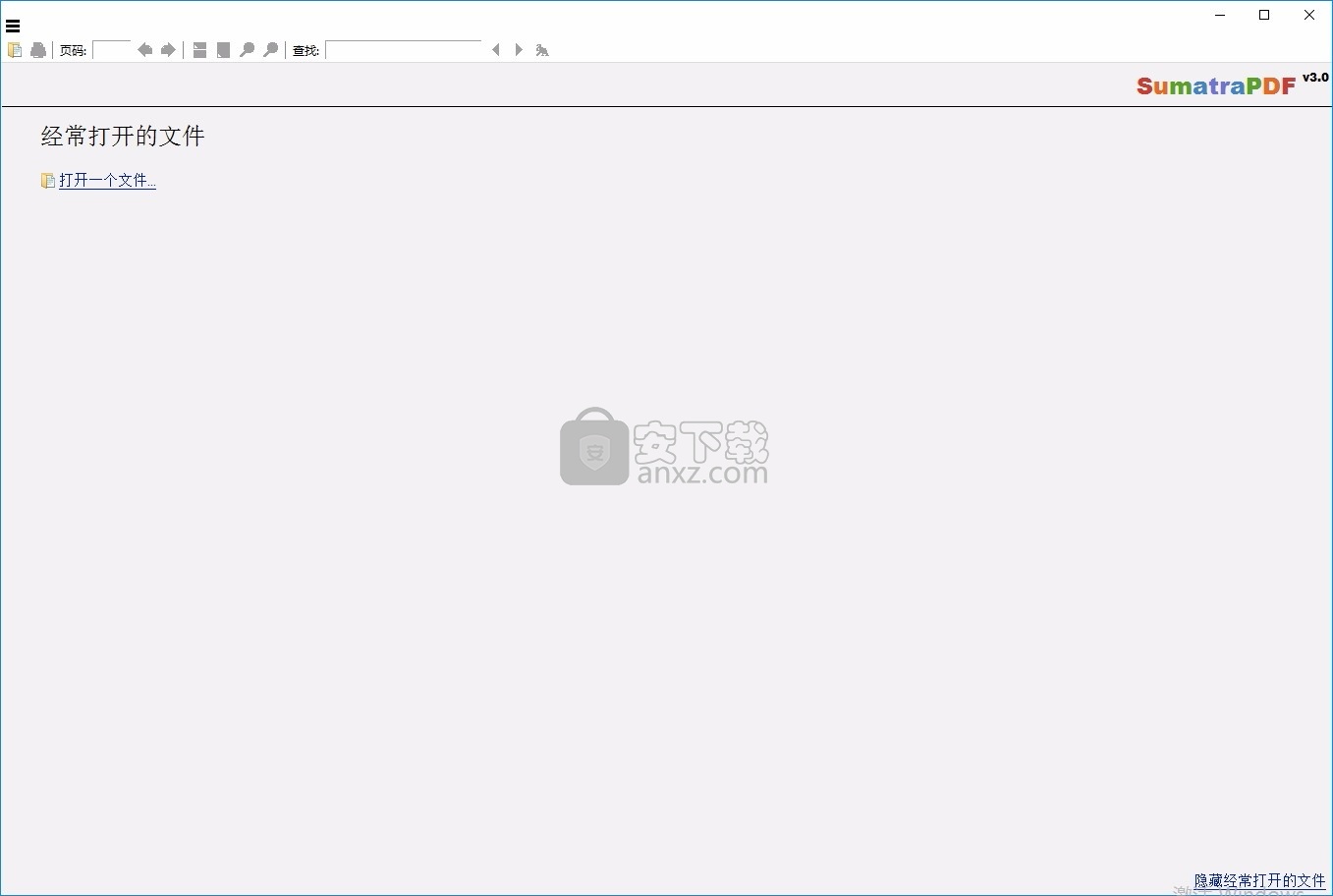
软件功能
从 SumatraPDF 中把阅读页位置挂锚到 OneNote 2010, 2013, 2016 中。
同时为当前 PDF 写笔记。
支持Office 365-2016的新版本
锚定到OneNote for PDF 2016以支持OneNote 2016
升级以支持SumatraPDF 3.0。
升级以在Office 365中支持OneNote。
当Office为365版本或OneNote Free Edition版本时,需要在安装过程中选中锚定以单击即可运行OneNote选项。
将Anchor更新到OneNote for PDF以支持SumatraPDF
将.pdf关联到SumatraPDF Reader。
支持多种语言。
锚定到OneNote for PDF使用OneNote在免费的PDF阅读器中记录PDF文件。
软件特色
将整个PDF文档发送到OneNote
右键单击任何位置的PDF文档,然后单击带到OneNote项目:
将在当前的OneNote部分中创建一个新页面。
将PDF文档标题发送到OneNote页面标题。
将整个PDF文档的文本和图像发送到OneNote页面。
将选定的PDF文本和图像发送到OneNote
在阅读器中选择一些文本和图像,右键单击将弹出上下文菜单,单击带到OneNote项:
支持将在当前的OneNote部分中创建一个新页面。
支持将PDF文档标题发送到OneNote页面标题。
支持将选择的网页文本和图像发送到OneNote页面。
安装步骤
1、用户可以点击本网站提供的下载路径下载得到对应的程序安装包
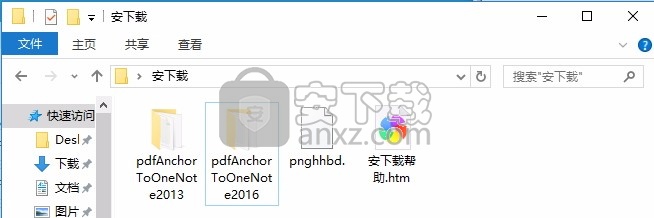
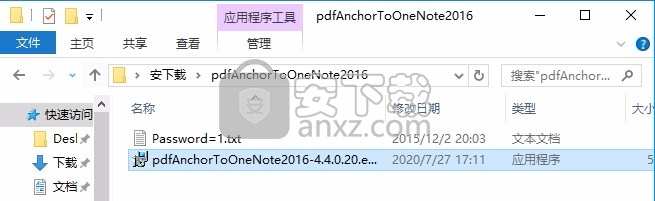
2、只需要使用解压功能将压缩包打开,双击主程序即可进行安装,弹出程序安装界面
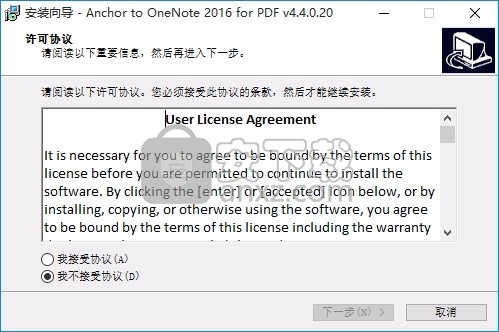
3、同意上述协议条款,然后继续安装应用程序,点击同意按钮即可
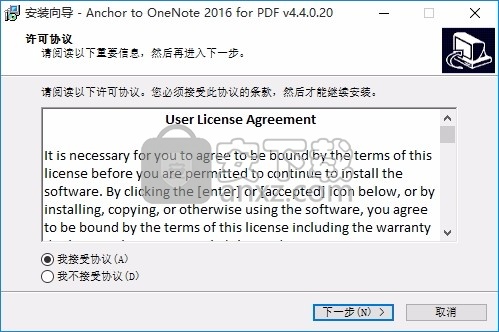
4、可以根据自己的需要点击浏览按钮将应用程序的安装路径进行更改
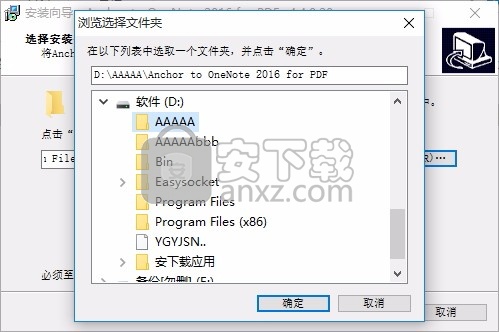
5、弹出以下界面,用户可以直接使用鼠标点击下一步按钮
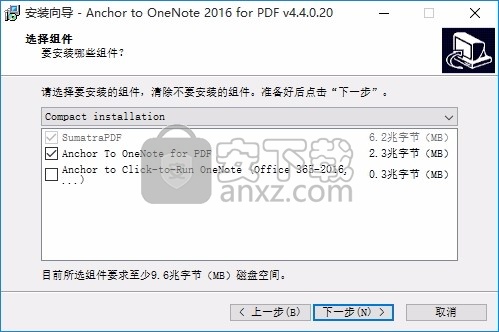
6、桌面快捷键的创建可以根据用户的需要进行创建,也可以不创建
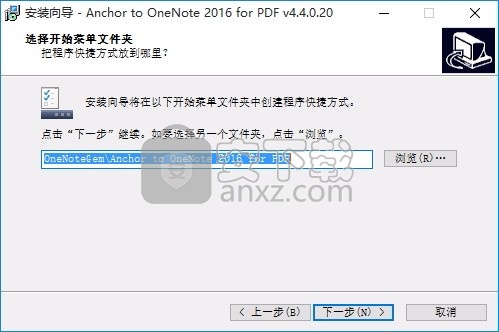
7、现在准备安装主程序,点击安装按钮开始安装
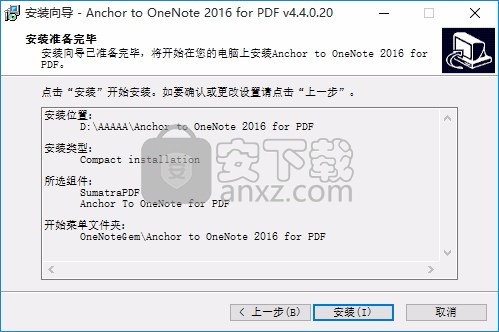
8、弹出应用程序安装进度条加载界面,只需要等待加载完成即可
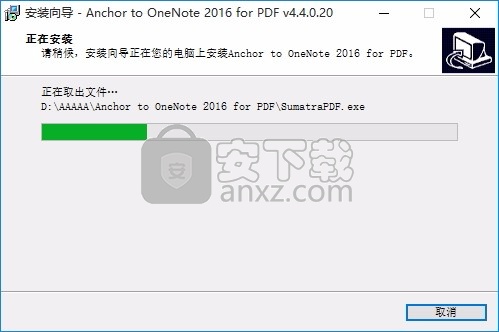
9、根据提示点击安装,弹出程序安装完成界面,点击完成按钮即可
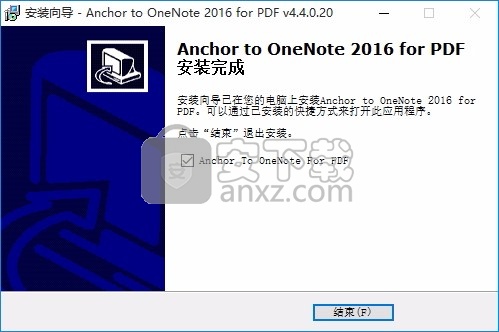
使用教程
使用 OneNote 为免费的 PDF 阅读器软件 SumatraPDF 做笔记。
SumatraPDF -> OneNote
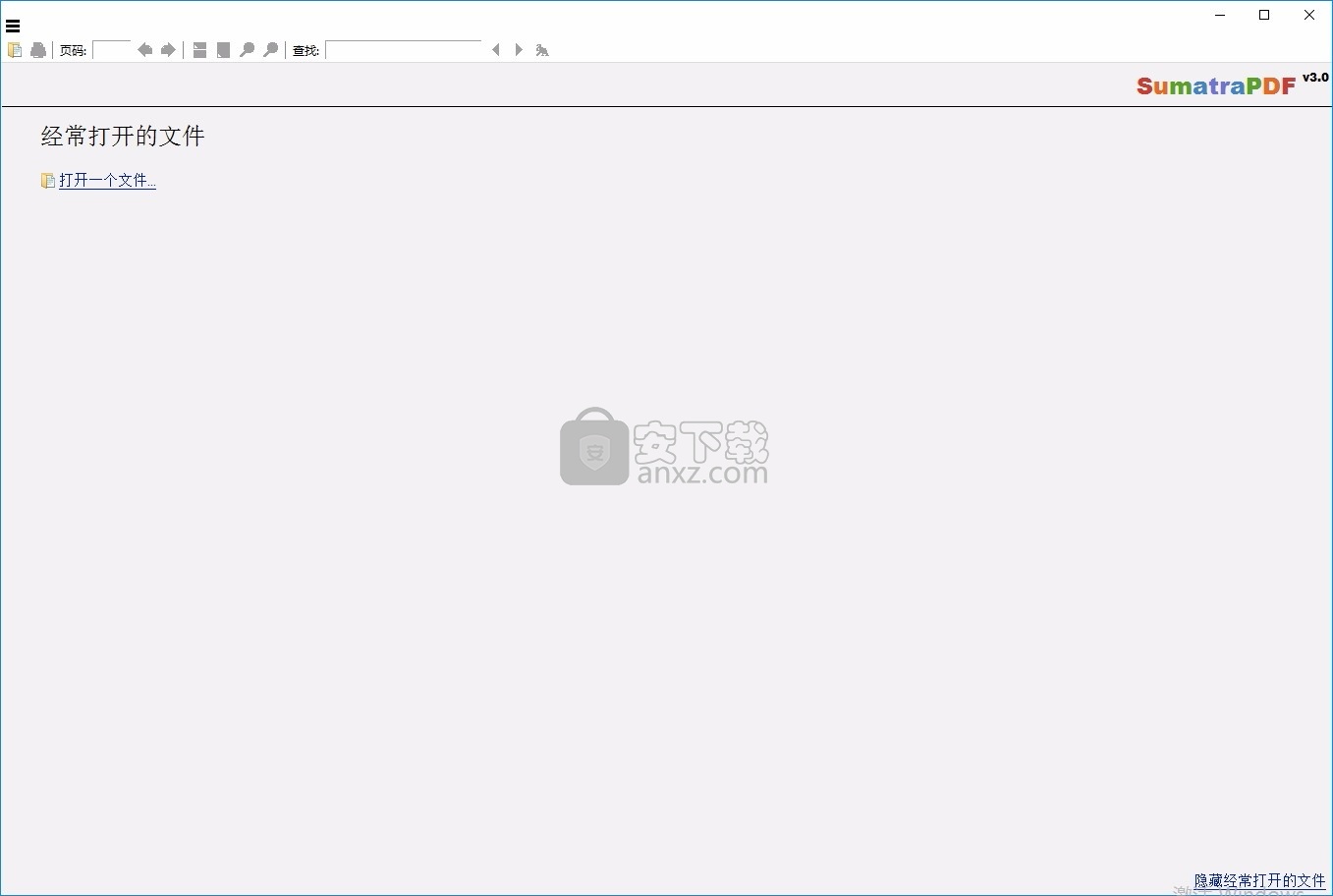
在 SumatraPDF 软件中点击菜单 Gem / Anchor to OneNote,
1)如果该 PDF 没在 OneNote 中做过笔记,则 OneNote 会提示创建新页面来为当前 PDF 写笔记。
2)如果该 PDF 已经在 OneNote 中做过笔记,则 OneNote 会跳到对应的页面。
3)如果有多个该 PDF 的笔记,则在 OneNote 下方列出所有页面。
OneNote -> SumatraPDF
点击 OneNote 中的图标锚, 会自动用 SumatraPDF 打开该 PDF,并跳转到保存的 PDF 页面位置。
如何安装 Anchor to OneNote for PDF
如果你的是 Office 365 或 Office 2019,则需要在安装时,勾选“Anchor to Click-to-Run OneNote (Office 365-2016, ...)”
如果你的是 Office VOL,则无需勾选这个选项。
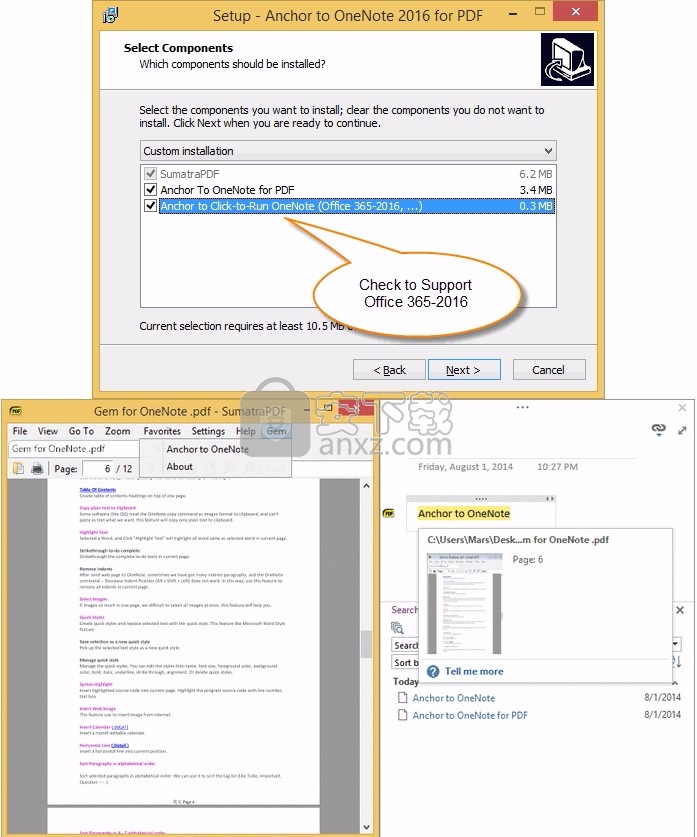
如何使用数字笔记锚
停靠 OneNote 到桌面.
保持 SumatraPDF 可见,
在 OneNote 中输入描述, 笔记
OneNote 将和 SumatraPDF 中的 “Anchor to OneNote” 通讯,OneNote 取回当前位置信息,然后在 OneNote 页面上上创建一个带有简略图和简单信息的锚。
当点击该锚的时候,会自动用 SumatraPDF 打开该 PDF,并跳转到保存的 PDF 页面位置。
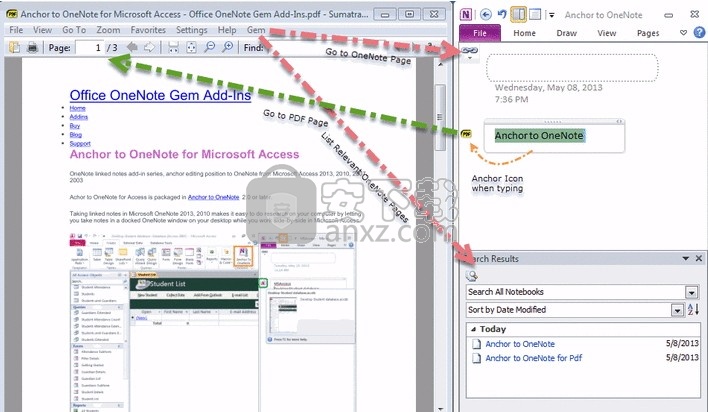
点击 Anchor to OneNote 后, 当有多个 OneNote 页面包含该 PDF 锚时, 会罗列出来
使用 Anchor to OneNote 时, 需要在 OneNote 中打开以下功能.
允许新建链接笔记.
保存文档片段和页面缩略图, 以便更好地链接到文件的正确位置.
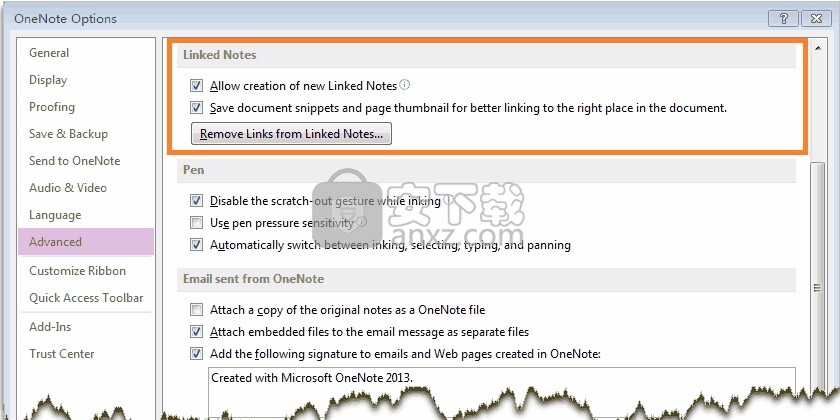
下载地址
人气软件
-

microsoft office2021中文 3052 MB
/简体中文 -

microsoft project 2019中文 3584 MB
/简体中文 -

acrobat pro dc 2021 867 MB
/简体中文 -

福昕高级PDF编辑器 480 MB
/简体中文 -

Mindjet MindManager 2020激活码 0 MB
/简体中文 -

foxit pdf editor(福昕pdf编辑器) 4.6 MB
/简体中文 -

office tab14.0 56.1 MB
/简体中文 -

Tableau Desktop Professional Edition(专业数据分析软件) 431.0 MB
/简体中文 -

福昕pdf编辑器10.0 686 MB
/简体中文 -

XMind ZEN(思维导图软件) 131.0 MB
/简体中文


 钉钉电脑版 7.6.15
钉钉电脑版 7.6.15  华为welink电脑版 7.44.5.541
华为welink电脑版 7.44.5.541  网络编辑超级工具箱 1.0.3.0
网络编辑超级工具箱 1.0.3.0 









